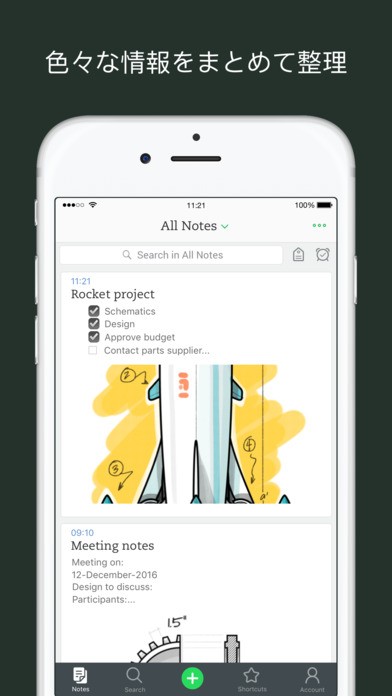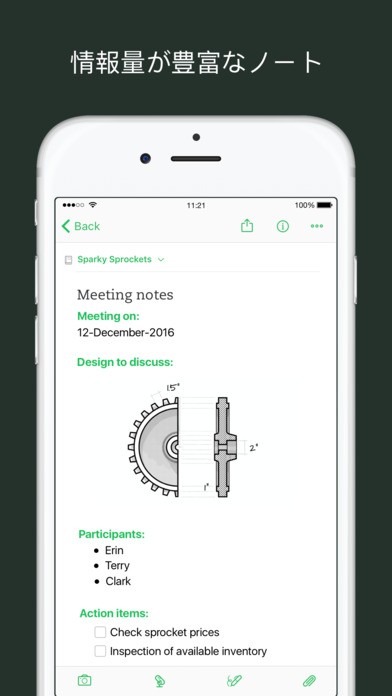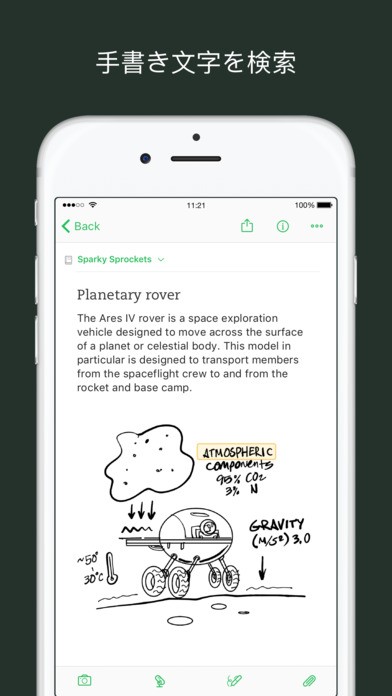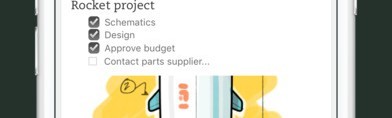
「Evernote」カメラで紙をデジタル化・アイデアとメモをノートにしたら、端末を同期して共有するアプリ
-
この記事をシェア
-
どう使うか考えただけで頭の中が動きだすようなアプリ・Evernote
(画像引用元:https://itunes.apple.com/jp/app/evernote-arayuru-qing-baowomatomete/id281796108?mt=8&ign-mpt=uo%3D4)
デジタルノートとしてのEvernoteは、自分の持っている端末と同期することが可能というのが、一番の特徴です。
ワードに残した短い文章はPC、撮りためたスクリーンショットはタブレット、電車で思いついたアイデアはスマホと
今まで、あちこちにバラバラになっていたものを一つにまとめることができます。
外出先で、まずはスマホに短いメモをEvernoteに残します。音声入力も手書き入力もできるので、文字通り書いておくことが可能です。
紙にかかれた必要なものもEvernoteのカメラ機能で撮影しておきます。
電車の中でふと浮かんだアイデア、長い文章を入力して残しておきます。
このように、メモをとって、関係のある写真を撮影し、文章をかくまでが一つのアプリで完了するのでとっても効率が良いです。
家に着いたら、PCからEvernoteにログインすれば、先ほどのメモを見てアイデアの続きを完成させることができるのです。
気が付いたらメモや記録が無くなってしまっていた、探せないなんてことがなくなります。
このアプリは、使い方にあわせて無料版から有料版の「プラス・年間3,100円」、「プレミアム・年間5,200円」、「企業版・年間13,200円」がありますが
初心者は無料の「ベーシック」から使ってみましょう。
インストラクションが親切でわかりやすい
緑の象のアイコンが親しみやすくてデザイン力高めのEvernoteですが、インストール後の基本的な使いかた
ノートの作成、リマインダーの設定、webページの保存(webクリッパーを使います)、スマホとPCにデータで同期する
方法を簡潔にわかりやすく教えてくれます。アプリを初めて開くと、一つ一つ指示がでてきます。このあたりのわかりやすさは
大人のビジネスだけでなく学生やもっと幅広くデジタルノートのEvernoteを活用してほしいということでしょうか。
webの画面をスクリーンショットする機能「webクリッパー」を使うためには、「webクリッパー FOR CHROME」を(https://evernote.com/intl/jp/webclipper/)
インストールします。この機能でweb画面も簡単に、作成中のノートに貼り付けることができます。
(画像引用元:https://itunes.apple.com/jp/app/evernote-arayuru-qing-baowomatomete/id281796108?mt=8&ign-mpt=uo%3D4)
学校ノートが変わっていく?便利なスキャナ機能と手書き文字検索機能
Evernoteは学習にも、とても便利です。
テキストや資料の必要な箇所は、スキャナ機能により、取り込むことができます。先生がプリントを配る必要もなくなります。
調べたwebページも簡単に保存できるので、学習の効率があがりますね。
たくさんEvernoteの中にノートがたまってくると、紙のノートやメモを同様に探すのが大変になるかもしれないと思いますが、
そこはデジタルノートなのですぐに検索してくれます。
なんと、手書きの文字まで見つけてくれる機能がついているので、Evernoteに忘れずに記録しておけば
テストの前になって、「どこかに書いた授業の大事な内容をメモした紙はどこ?」
なんてあちこち探すこともなくなるでしょう。
さらにEvernoteの学習で役立つ機能にノートの共有があります。グループワークなどでアイデアや意見を共有するノートに作成していくことができます。
自分だけのアイデアを他の人たちと共有して練り上げていくことで、より授業が楽しくなりますね。
なんと学生には「プレミアム」を1年間、50%OFF!!という学割があるなんて、海外の1流大学の学生が使うEvernoteを
日本の大学生にも、もっと活用してほしいですね。
(画像引用元:https://itunes.apple.com/jp/app/evernote-arayuru-qing-baowomatomete/id281796108?mt=8&ign-mpt=uo%3D4)
Evernoteをビジネスで使いこなすための機能
(画像引用元:https://itunes.apple.com/jp/app/evernote-arayuru-qing-baowomatomete/id281796108?mt=8&ign-mpt=uo%3D4)
ビジネス向けの「プレミアム」の機能は、10GBの月間アップロード容量、端末数の制限なし、オフライン時もアクセス可能なノート、
名刺をスキャンしてデジタル化(これは助かります。名刺の束ほどかさばって、必要なときにみつからないというのもよくありますが、共有できれば
社内でお互いに名刺の探しっこをしなくてよくなりますね。)
PDFに注釈を挿入、Office文書やPDFの中まで検索!と有料ですが納得の内容です。
月額600円、年間5,200円なので年間契約したほうが、長く使うならかなりお得ですね。
更に「企業版」になるとセキュリティーの保護、アクセス管理、データの保護、専任担当者によるサポートありです。
EvernoteのHP上に認定コンサルタントのページがあります。アメリカはさすがにたくさんの認定コンサルタントの方がいますが
日本は、現時点ではまだ人数少なめでした。
認定コンサルタントは顔写真とプロフィールがのっているので安心して相談できそうです。
情報共有がうまくいかずに時間を無駄に使っているオフィスに導入していただきたいです。
ちなみに「プラス」は1GBの月間アップロード容量で月額360円、年間3,100円となっています。
「プラス」でもオフライン時もアクセス可能機能は使えて端末数も制限なしです。
このように、自分だけでも、たくさんの人が共有しても使える優れもののデジタルノートがEvernoteのアプリです。
どんどん活用して、新しい使い方のアイデアが浮かんだらEvernoteに記録していきたいですね。